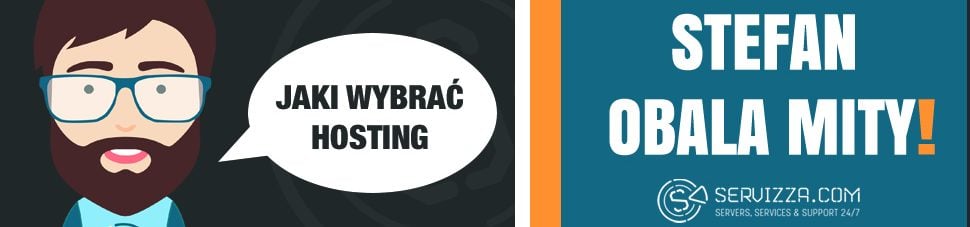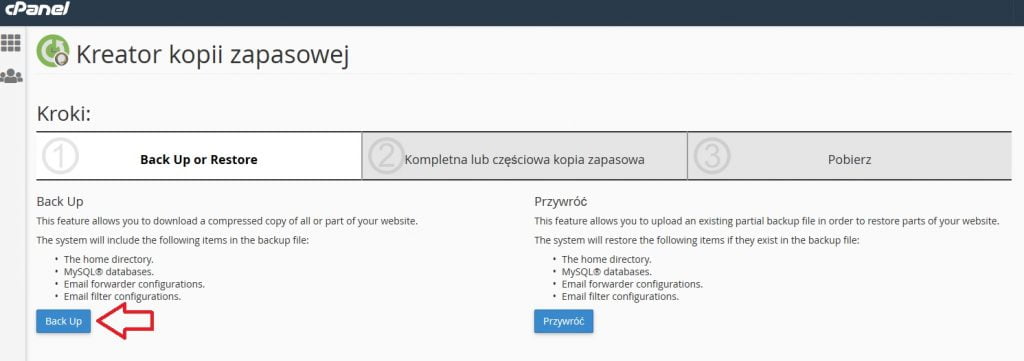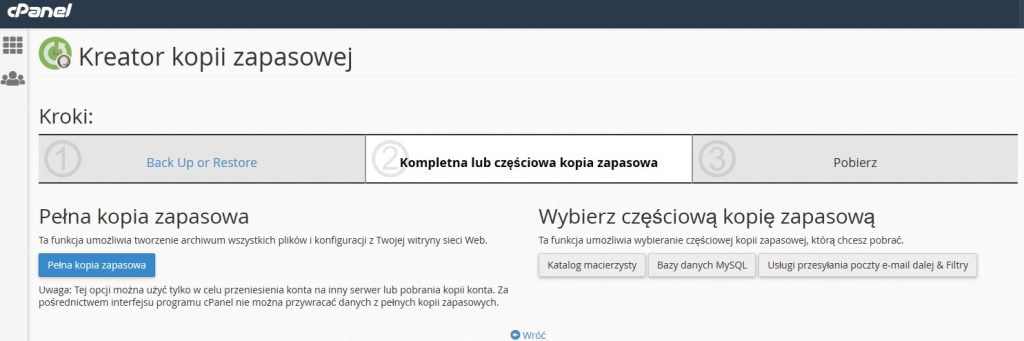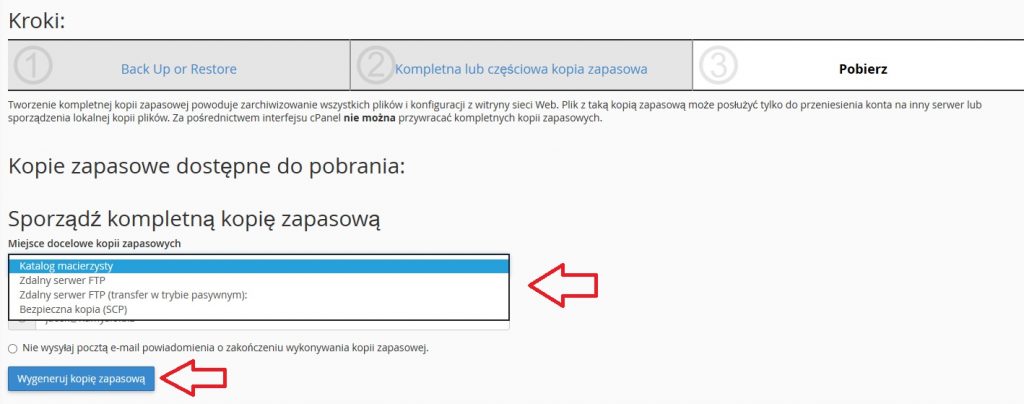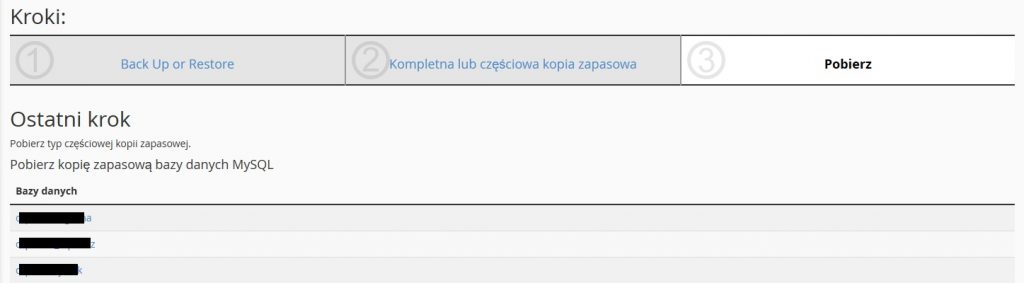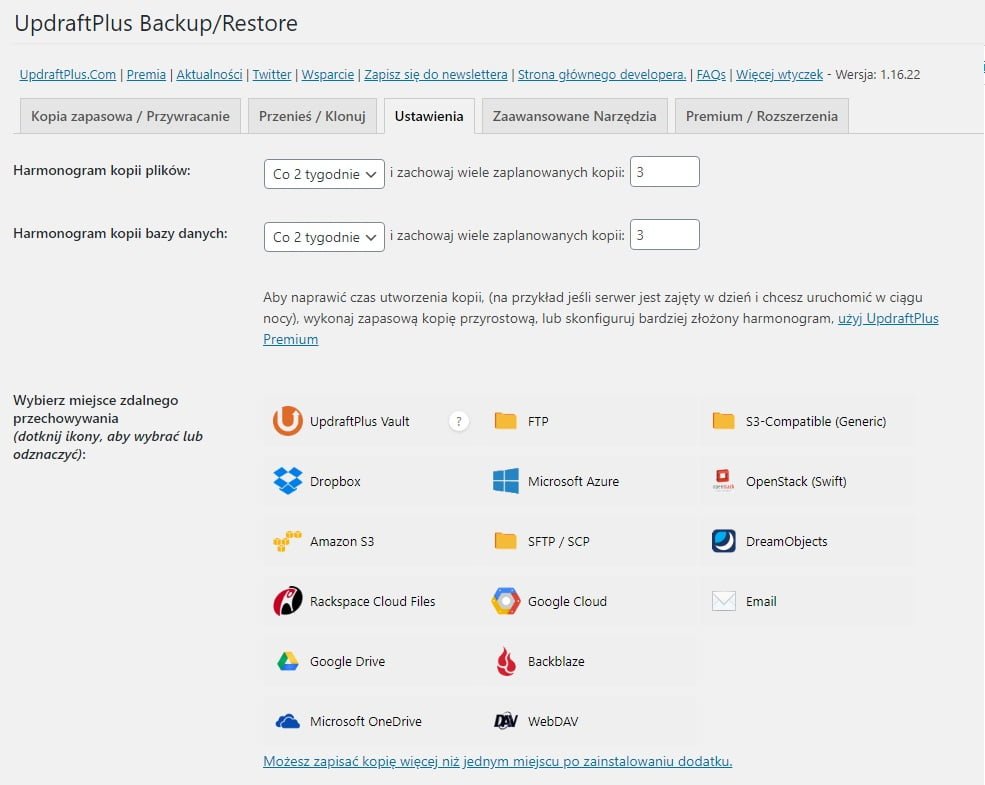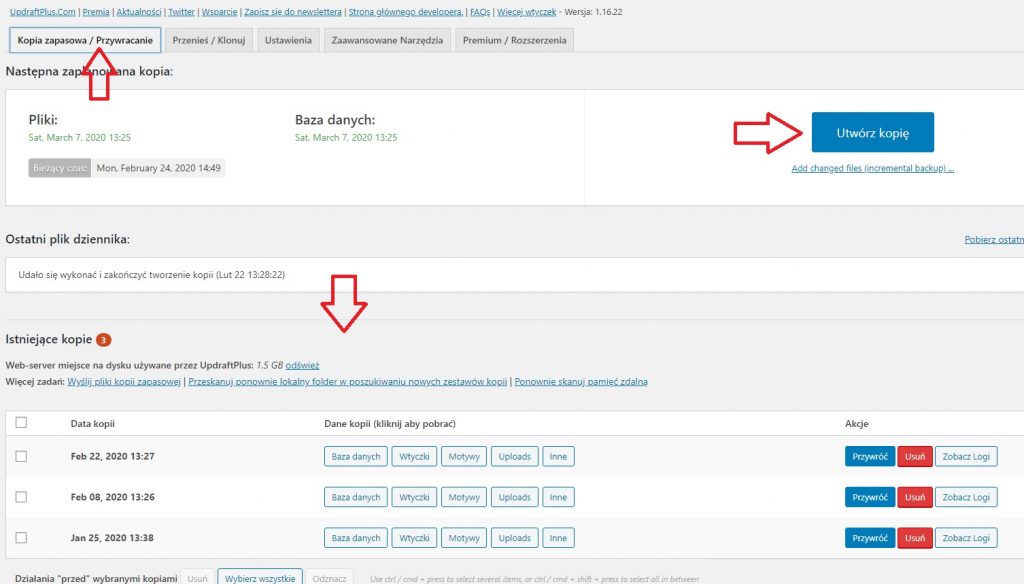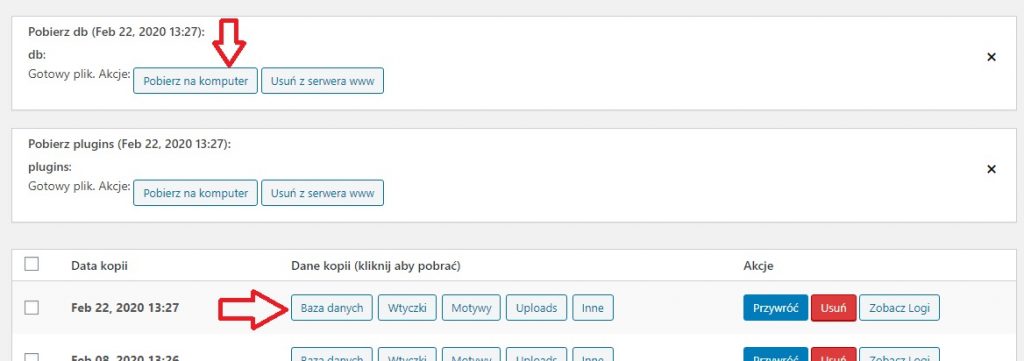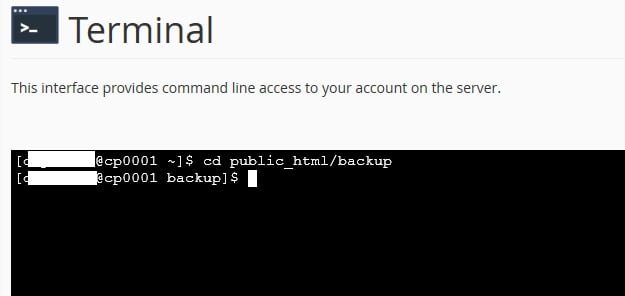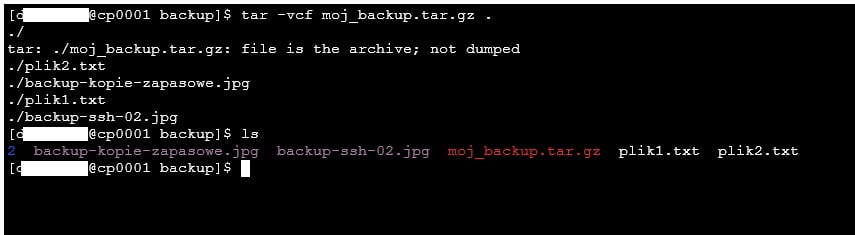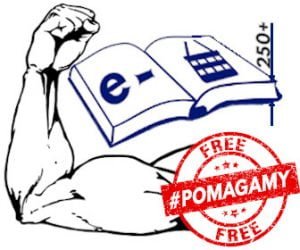Kopie zapasowe – backup łatwy i skuteczny
System kopii zapasowych, czyli 3 łatwe sposoby jak ogarnąć backup strony.
Z pewnością jesteś świadomym właścicielem strony internetowej i doskonale wiesz, że backup to ważna rzecz. Regularne tworzenie kopii zapasowych plików, baz i danych jest bardzo ważną, dobrą praktyką. Dzięki temu odzyskasz witrynę i dane w przypadku awarii, włamania, infekcji, itp. Być może zastanawiasz się jednak, jak podejść do sprawy, aby osiągnąć efekt niewielkim kosztem? W tym artykule podpowiem trzy sposoby, których jedynym kosztem wdrożenia będzie niewielki wysiłek i Twój czas.
Kopie zapasowe – ludzie dzielą się na tych, którzy je robią i tych, którzy dopiero będą je robić.
Wyświechtany slogan, nic nowego? Niestety, wciąż tak wielu właścicieli stron internetowych mądrzeje dopiero po szkodzie… Ponad połowa zagrożeń ma miejsce w przypadku mniejszych firm i e-biznesów. I nawet, jeżeli zdajesz sobie sprawę jak chronić swój biznes przed atakiem, pozostaje do rozwiązania problem tworzenia kopii zapasowych.
W dalszej części omówię kilka metod na łatwe, szybkie i bezpłatne wdrożenie rozwiązania, dzięki któremu możesz zapewnić sobie spokój. W Servizza otrzymujesz oczywiście rozwiązanie systemowe, wraz z każdym pakietem hostingowym. Nie zawsze jednak spełni ono Twoje oczekiwania, ponadto warto co najmniej dublować strategiczne zabezpieczenia. Będą to trzy różne podejścia, wymagające innego rodzaju wiedzy i umiejętności. Na początek przyjrzymy się dedykowanemu narzędziu, bezpłatnie udostępnianemu każdemu Klientowi hostingu Servizza. W drugiej kolejności omówię niezłą i bezpłatną wtyczkę backupu do WordPressa. Na koniec podpowiem jak rozwiązać problem kopii zapasowych w sposób nieco bardziej zaawansowany, z użyciem SSH.
Wbudowany Kreator kopii zapasowej
W ramach dowolnego pakietu hostingowego: Ekonomiczny Hosting WWW, Niezawodny Hosting WWW oraz Hosting WWW Premium, masz możliwość uruchomienia setek aplikacji i opcji, w tym wielu platform e-commerce i e-sklepów, systemów typu CMS, CRM, ERP, itd., itp. Wśród dostępnych narzędzi, znajdziesz również w cPanelu: ‘Pliki’ – ‘Kreator kopii zapasowej’:
W pierwszej kolejności musisz zdecydować, czy interesuje Cię utworzenie nowej kopii, czy możliwość przywrócenia utworzonej wcześniej. W drugim kroku powinieneś zdecydować, czy chcesz utworzyć pełną kopię, całego serwisu i zasobów, czy jedynie wybranych elementów:
W przypadku wyboru kompletnego backupu, należy wybrać miejsce jej zapisania:
Dla kopii częściowej nie jest to wymagane, system umożliwi natychmiastowe pobranie elementu. Na przykład w przypadku baz danych, pojawi się lista gotowych archiwów sql:
W innym przypadku będzie to spakowane archiwum z zawartością całego katalogu domowego hostingu. Po kliknięciu w wybrany element, możesz go pobrać i zapisać w bezpiecznym miejscu.
Wtyczka WordPress UpdraftPlus Backup/Restore
Zakładając, że używasz jednej z najpopularniejszych platform CMS, czyli WordPressa, możesz pokusić się o stworzenie automatycznego systemu backupów za pomocą wtyczki. Na rynku istnieje wiele tego typu rozwiązań, wystarczy wpisać w instalatorze wtyczek WordPressa frazę ‘backup’. Tutaj omówimy jedną z popularniejszych, bezpłatnych (w podstawowej funkcjonalności) i dobrze ocenianych, a mianowicie ‘UpdraftPlus Backup/Restore’:
Instalacja wtyczki przebiega w tradycyjny sposób, wystarczy w wyszukiwarce wpisać jej nazwę. Sama wtyczka ma więcej możliwości, tutaj skupimy się na podstawowej konfiguracji. Najważniejsze, abyś określił harmonogram wykonywania automatycznych kopii oraz sposób ich przechowywania:
Ustawienia te dostosuj do swojej sytuacji. Z pewnością będziesz potrzebował częstszych kopii, gdy prowadzisz witrynę z dynamicznie zmieniającymi się zasobami, np. e-sklep. Inaczej sytuacja wygląda, gdy zmiany są stosunkowo rzadkie i wówczas wystarczą Ci dużo większe odstępy w czasie. Odrębnie możesz ustawić częstotliwość archiwizowania samych plików witryny (tutaj często można rzadziej) i oddzielnie zawartości bazy danych (jeśli np. zmienia się dużo częściej).
W przypadku, gdy masz jakieś wątpliwości…,
wyjdź od pytania: „Jak daleko mogę chcieć sięgnąć, jeżeli przytrafi się coś złego mojej stronie?”. Odpowiedź na to pytanie pozwoli Ci określić politykę utrzymywania historycznych kopii. Pamiętaj też, że w przypadku infekcji kodu strony, możesz potrzebować dużo starszych kopii, aby móc sięgnąć do ‘czystej’ wersji kodu i/lub bazy. Następnie zadaj sobie pytanie: „Ile mogę utracić, gdyby powstała konieczność odtworzenia strony z jej poprzedniej wersji?”. Otrzymasz wówczas podpowiedź jak często należy wykonywać kopie zapasowe. Na koniec skonfrontuj te oczekiwania z ilością dostępnego miejsca tam, gdzie będziesz przechowywał backupy. Wtyczka pozwala trzymać na tym samym serwerze kilka ostatnich archiwów, ale traktuj to jedynie jako działanie uzupełniające. Nic Ci bowiem nie przyjdzie z kopii, która np. została również zainfekowana. Wówczas każda próba odzyskania strony doprowadzi Cię do punktu wyjścia. I jedynym sposobem będzie sięgnięcie po backup, przechowywany w innym, bezpiecznym miejscu.
Zarządzanie kopiami jest banalnie proste. Wtyczka będzie tworzyła archiwa wg ustawionego scenariusza, odrębnie dla bazy danych, używanych wtyczek, motywu(-ów), plików z biblioteki mediów i pozostałych zasobów:
Po kliknięciu w wybrany element kopii, możesz go pobrać na lokalny dysk, a następnie np. przenieść w bezpieczne miejsce:
W każdej chwili możesz stworzyć kopię również ręcznie, niezależnie od ustawionego harmonogramu.
Kopia zapasowa z wiersza poleceń, za pośrednictwem SSH (Secure Shell)
Jak widzisz, istnieje wiele sposobów tworzenia kopii zapasowych. Kolejny jest nieco bardziej zaawansowany, chociaż nie taki straszny, jak mogłoby się wydawać. Jest nim wykorzystanie dostępu SSH. SSH (Secure Shell) to sposób na bezpieczne logowanie do innego komputera lub serwera za pośrednictwem sieci. Zapewnia silne uwierzytelnianie i bezpieczną komunikację, ponieważ dane logowania, polecenia i przesyłane treści są szyfrowane. Opis łączenia się za pośrednictwem Secure Shell możesz znaleźć na tej stronie. Sam dostęp możesz uruchomić na kilka sposobów, jak np. przez darmowy program PuTTY (w przypadku Windows), za pośrednictwem terminala (w przypadku Linux lub macOS), czy w końcu za pomocą opcji ‘Zaawansowane’ – ‘Terminal’ w cPanelu.
Po uzyskaniu połączenia możesz rozpocząć tworzenie kopii zapasowej plików. W razie potrzeby, spis podstawowych komend znajdziesz w tym artykule. Przejdź do katalogu, w którym chcesz utworzyć kopię zapasową. Najpierw wpisz ‘ls’ i naciśnij klawisz ‘Enter’, aby wyświetlić listę plików i folderów w domyślnym folderze domowym:
Teraz przejdź do katalogu, którego kopię chcesz utworzyć, w naszym przykładzie będzie to: Twój katalog główny -> ‘public_html’ -> ‘backup’. Wpisz analogicznie (dostosuj do własnej ścieżki): ‘cd public_html/backup’:
Możesz
rozpocząć proces tworzenia kopii zapasowej. Wpisz następujące polecenie i naciśnij
klawisz ‘Enter’ (nie zapomnij o kropce na końcu):
‘tar -vcf moj_backup.tar.gz .’
Możesz zastąpić ‘moj_backup’ dowolną nazwą i będzie to nazwa nowo wygenerowanej kopii zapasowej. Będzie ona zawierać wszystkie pliki i foldery katalogu, w którym się znajdowałeś w momencie tworzenia kopii zapasowej. Po zakończeniu procesu będziesz mieć jedno archiwum .tar.gz z niezbędnymi plikami w środku. Teraz wystarczy pobrać plik z kopią, np. za pomocą cPanel -> ‘Menedżer plików’ i umieścić go w bezpiecznym miejscu.
Pamiętaj o bazie danych!
Oprócz plików i folderów przechowywanych w witrynie, odrębnie musisz wykonać kopię bazy danych, jeśli z niej korzystasz (np. w WordPress). Możesz to zrealizować za pomocą innego narzędzia: opcji ‘Bazy danych’ –„phpMyAdmin’ w cPanelu lub również via SSH, poleceniem:
‘mysqldump -h 127.0.0.1 -u db_user -p db_name > db_backup.sql’.
Zostaniesz poproszony o podanie hasła. To jest hasło, które wybrałeś podczas tworzenia bazy danych i użytkownika. Oczywiście ww. przykładowe nazwy zastąp własnymi. Polecenie spowoduje zapisanie zawartości bazy danych ‘nazwa_db’ do pliku ‘db_backup.sql’ w bieżącym katalogu.
Podsumowanie
3 łatwe i bezpłatne sposoby na backup strony, czyli jak ogarnąć system kopii zapasowych. Zastanawiasz się może jak podejść do tematu backupów? W artykule opisuję trzy łatwe metody, których jedynym kosztem wdrożenia będzie niewielki wysiłek i Twój czas. Ludzie dzielą się bowiem na tych, którzy robią kopie zapasowe i na tych, którzy dopiero będą je robić. Regularne tworzenie backupów jest bardzo ważne, bo tylko dzięki temu odzyskasz witrynę w przypadku włamania, infekcji lub awarii.
Polub proszę nasz FanPage, abyśmy mieli szansę Cię poinformować o nowych publikacjach :).
Potrzebujesz dodatkowej pomocy lub porady? Serdecznie zapraszamy do naszego Działu Pomocy lub do kontaktu z Pomocą Techniczną.
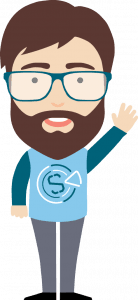
Servizza Team, przy wsparciu Stefana